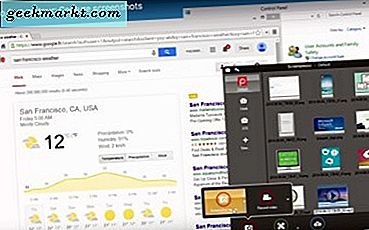Es gibt Zeiten, in denen Sie unwissentlich eine eingerichtet haben wiederkehrende Erinnerung auf Google. Und jetzt haben Sie keine Ahnung, wo es existiert. So identifizieren Sie es und löschen die wiederkehrende Erinnerung.
Wie identifiziere ich die App?
Falls Sie gerade die nervige wiederkehrende Erinnerung auf Ihrem Android erhalten haben und sie weggewischt haben. Nun, wir haben Glück. Es wäre einfach herauszufinden, welche App diese Benachrichtigung gesendet hat, und sie wiederum einfach zu löschen.
Um die App zu finden, gehen Sie zum System Einstellungsmenü und tippen Sie auf “Benachrichtigungen“.
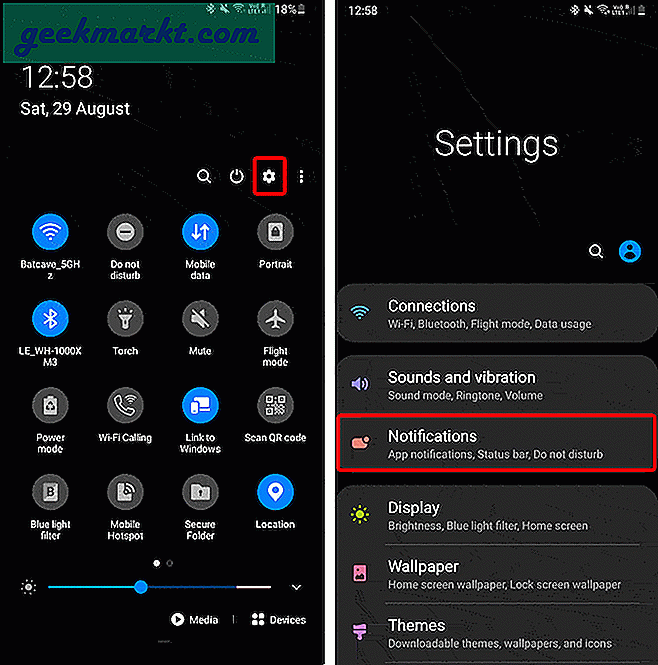
Auf der Registerkarte Benachrichtigungen sehen Sie die Apps, die haben hat Ihnen kürzlich eine Benachrichtigung gesendet. In meinem Fall hat die Google Keep-App die Benachrichtigung gesendet. Daher müsste ich die Erinnerung aus der Google Keep-App löschen.
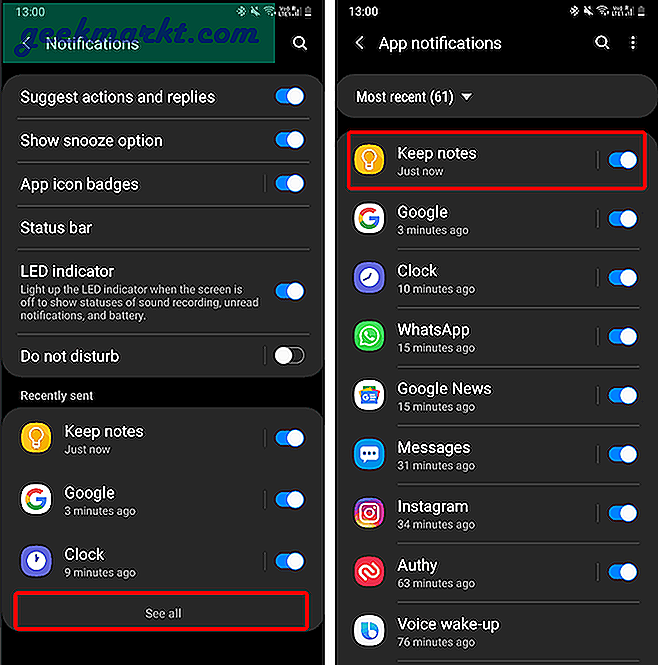
In Ihrem Fall, wenn es sich um eine andere App handelt, finden Sie hier schnelle Sprunglinks, um wiederkehrende Erinnerungen aus Google Assistant, Google App, Google Kalender und Google Keep zu löschen.
Google-Assistent
Wenn Sie in Google Assistant eine wiederkehrende Erinnerung festgelegt haben, können Sie diese ganz einfach löschen. Wischen Sie vom Rand Ihres Android-Bildschirms in die Mitte nach Öffnen Sie den Google-Assistenten. Einfach fragen "Zeig mir meine Erinnerungen“. Tippen Sie anschließend auf „Weitere ErinnerungenUm alle Ihre Erinnerungen zu sehen.
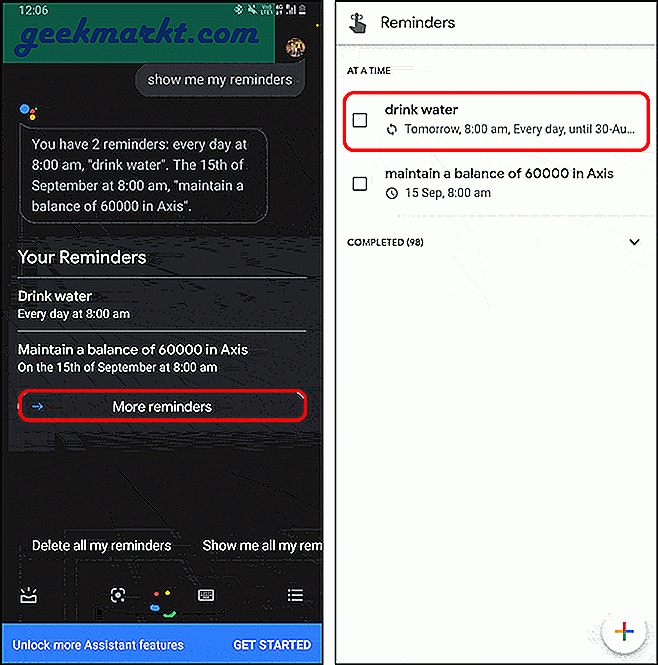
Wie Sie im obigen Screenshot sehen können, befindet sich direkt unter "Wasser trinken" Erinnerung. Dies bedeutet, dass es sich um eine wiederkehrende oder wiederholte Erinnerung handelt. Sie können auf die Erinnerung tippen, um weitere Informationen zu erhalten. Um es zu löschen, aktivieren Sie einfach das Kontrollkästchen neben der Erinnerung. Sobald Sie dies getan haben, wird es als vollständig aufgeführt und Sie erhalten keine Benachrichtigung von ihm.
Wenn Sie Google Assistant nicht für Erinnerungen verwenden, können Sie Google Assistant sofort auffordern, "Alle meine Erinnerungen löschen" oder "Alle Wiederholungserinnerungen löschen", um alle Erinnerungen zu löschen.
Google Keep
In meinem Fall verwende ich Google Keep, um meine Notizen zu verfolgen. Anstelle von Google Assistant verwende ich Google Keep, um eine Erinnerung für eine Notiz einzurichten. Leider werden Google Keep-Erinnerungen als "Null”In den Google Assistant-Erinnerungen.
Schauen Sie sich zum Beispiel den folgenden Screenshot an. Sie können sehen, dass einer der Erinnerungstexte „null“ ist. Dies ist eine Erinnerung an Google Keep. Dies geschieht, weil Google Keep und Google Assistant nicht miteinander verknüpft sind. In solchen Fällen ist es schwierig, diese Null-Erinnerungen zu löschen, ohne den Text zu kennen.
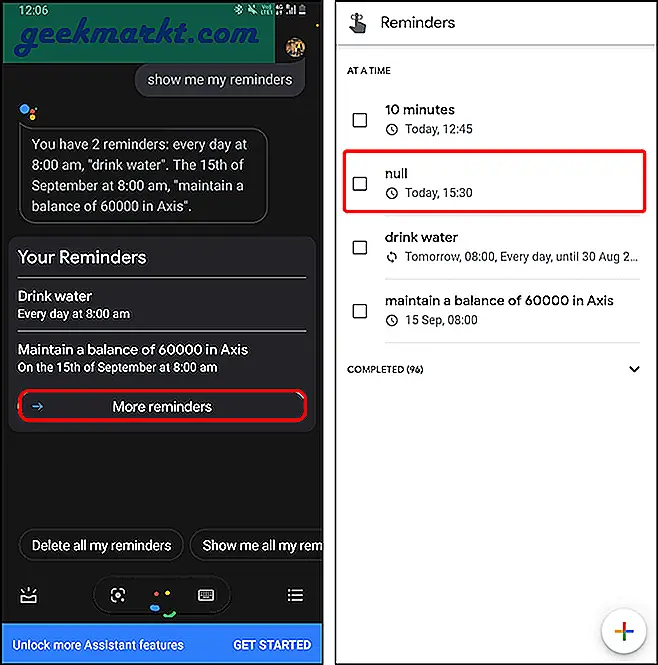
Eine bessere Möglichkeit zum Löschen von Google Keep-Erinnerungen ist Google Keep. Gehen Sie dazu zur Google Keep App und tippen Sie auf Hamburger Menü in der oberen linken Ecke. Tippen Sie in der Navigationsleiste auf „Erinnerungen ”.
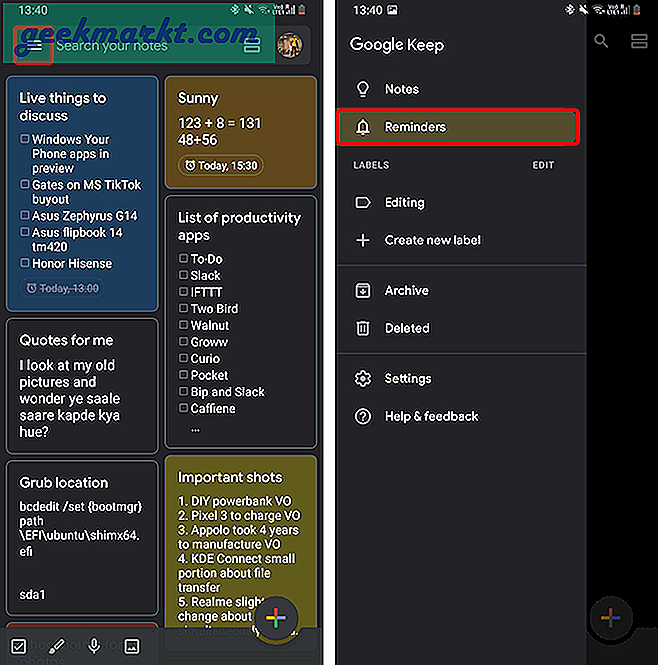
Auf der Seite "Erinnerungen" sehen Sie Ihre Google Keep-Erinnerungen. Der mit einem Symbol wiederholen Darunter befinden sich wiederkehrende Erinnerungen. Im folgenden Screenshot ist beispielsweise "Zitate für mich" eine wiederkehrende Erinnerung. Tippen Sie darauf, um die gesamte Notiz anzuzeigen, und tippen Sie anschließend auf Erinnerungszeit um die Erinnerung zu bearbeiten. Auf der Erinnerung bearbeiten Popup, Sie haben die Möglichkeit, “Löschen" Die Erinnerung.
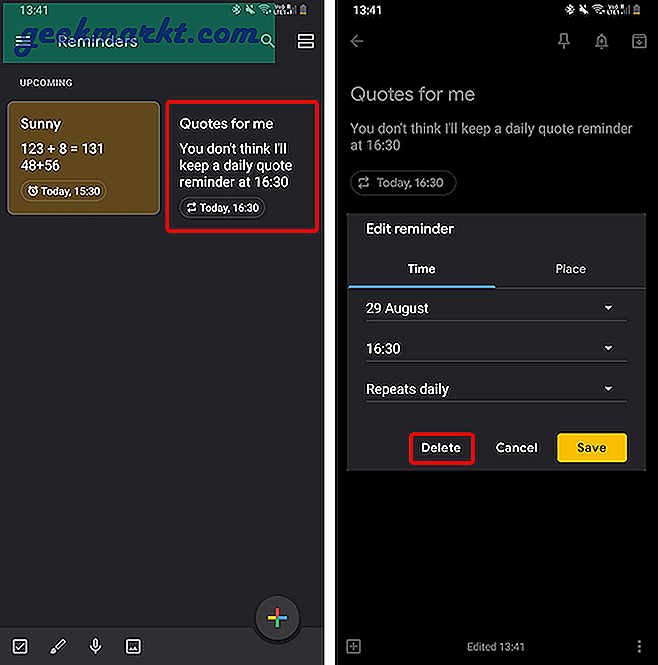
Sobald Sie die wiederkehrende Erinnerung gelöscht haben, wird sie auch auf der Seite "Erinnerungen" ausgeblendet.
Google App
Die Google App enthält Erinnerungen von Google Assistant und Google Keep. Es ist ziemlich identisch mit dem, was Sie unter "Alle Erinnerungen" von Google Assistant sehen. Sie können es sowohl aus Google Assistant als auch aus der Google App löschen.
Um die Google App-Erinnerungen anzuzeigen, gehen Sie zu Google Appund navigieren Sie zu “MehrRegisterkarte. Auf der Registerkarte Mehr haben Sie eine Option namens "Erinnerungen“. Tippen Sie darauf. Unter Erinnerungen sehen Sie wiederkehrende Erinnerungen mit einem Wiederholungssymbol unter der Erinnerung. In meinem Fall können Sie anhand des Wiederholungssymbols unter der Erinnerung „Trinkwasser“ sehen.
Tippen Sie auf Kontrollkästchen neben dem Erinnerungsetikett und es würde als abgeschlossen markiert. Jetzt erhalten Sie keine Erinnerungen für diese bestimmte Instanz.
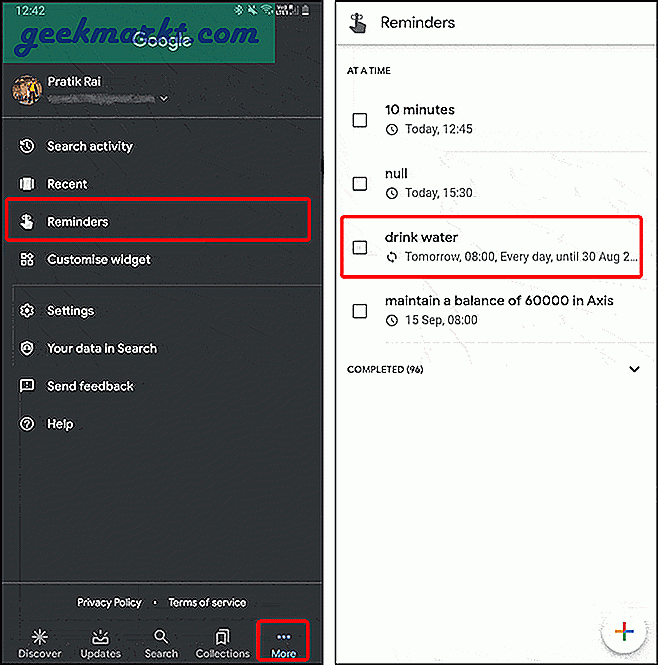
Google Kalender
Im Gegensatz zu Google Keep, Google Assistant oder der Google App gibt es keine einzelnen Fenster, in denen Sie alle Ihre Erinnerungen sehen können. Das Löschen wiederkehrender Erinnerungen in Google Kalender würde daher ein wenig Nachdenken erfordern. Darüber hinaus enthält Google Kalender Erinnerungen aus allen Google Apps wie Google Assistant, Google Mail, Google Tasks usw. Sie müssen also beim Löschen der Erinnerungen vorsichtig sein.
Scrollen Sie durch den Kalender, um herauszufinden, für welche Erinnerung Sie wiederkehrende Erinnerungen erhalten haben. In meinem Fall ist es "Wasser trinken" und wie Sie sehen, wiederholt es sich täglich. Tippen Sie auf die wiederkehrende Erinnerung, um die Beschreibung anzuzeigen. Sie würden direkt unter der Uhrzeit und dem Datum sehen, dass "Täglich wiederholt" steht.
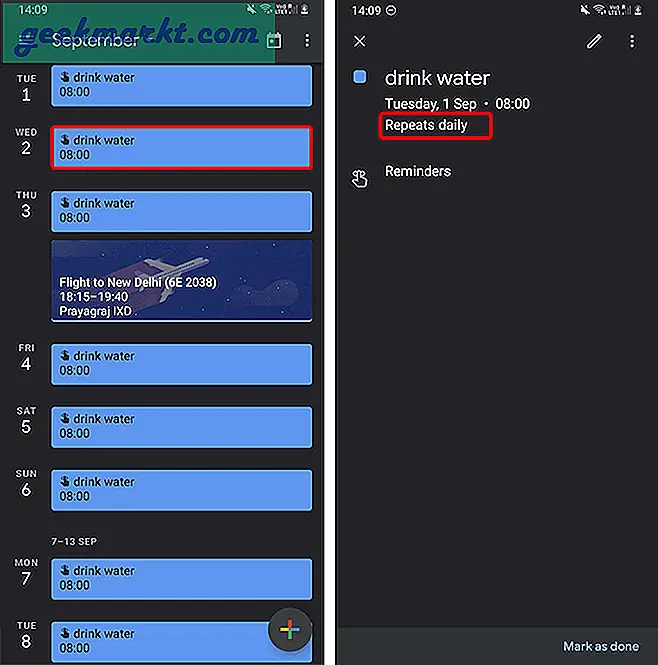
Tippen Sie in der Erinnerungsbeschreibung auf Fleischbällchen-Menü oder die drei Punkte in der oberen rechten Ecke. Wählen Sie Löschen. Wählen Sie als Nächstes “Dies und folgende Erinnerungen”, Um alle Instanzen der Erinnerungen zu löschen und auf tippen Löschen Taste.
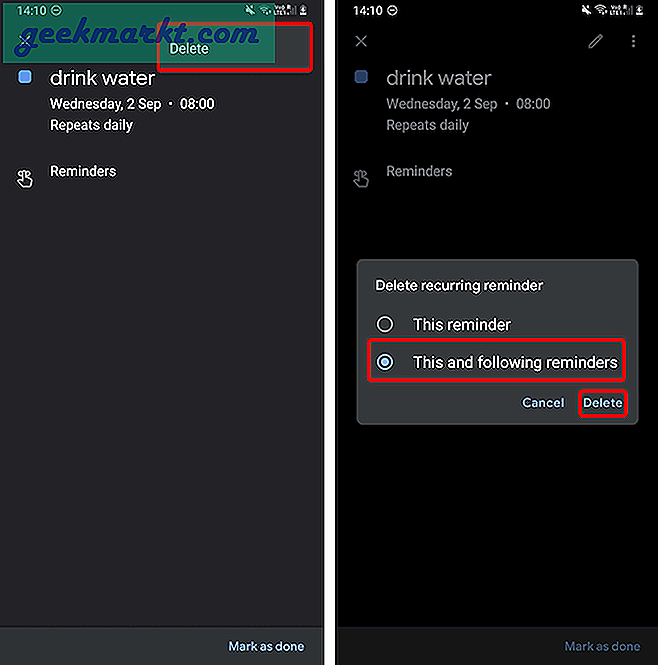
Dies waren die Möglichkeiten, um wiederkehrende Google-Erinnerungen auf Android loszuwerden. Für weitere Probleme oder Fragen lassen Sie es mich in den Kommentaren unten wissen.
Lesen Sie auch:So löschen Sie Ihre gesamte Google-Aktivität automatisch